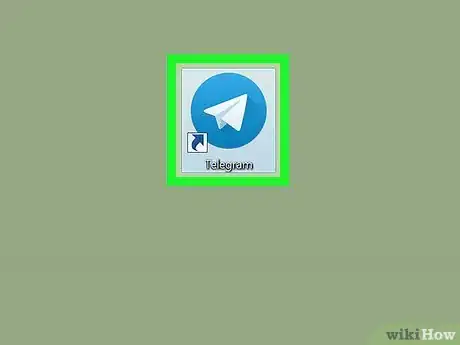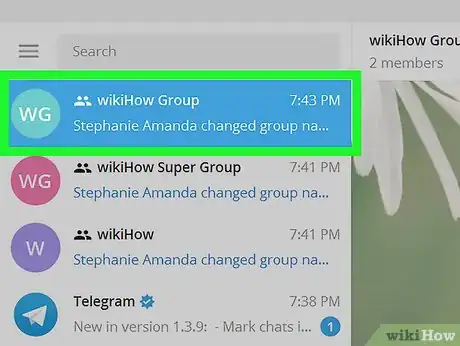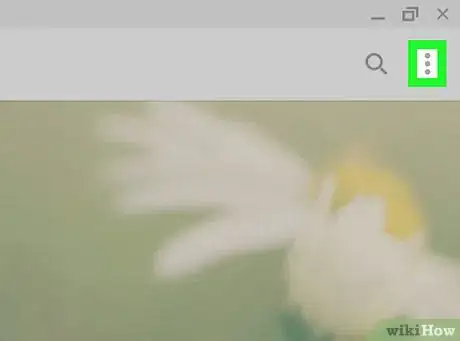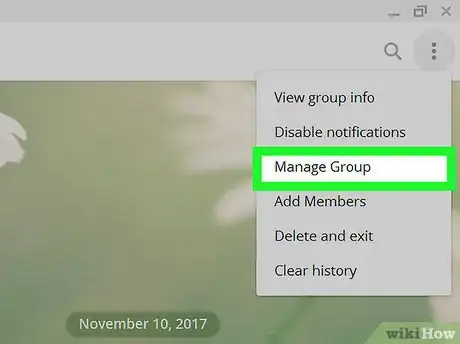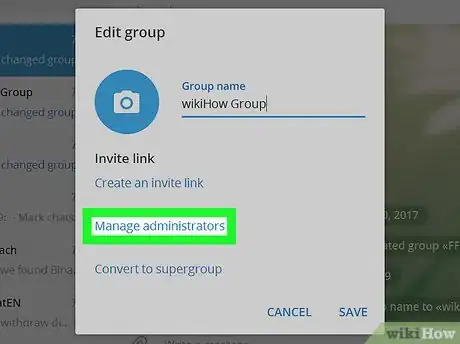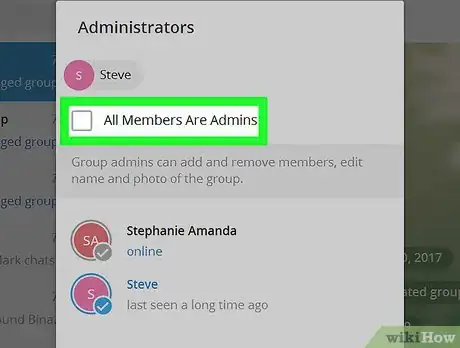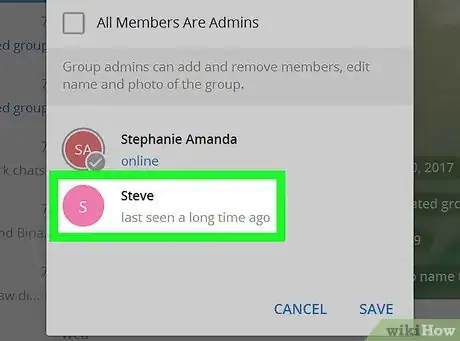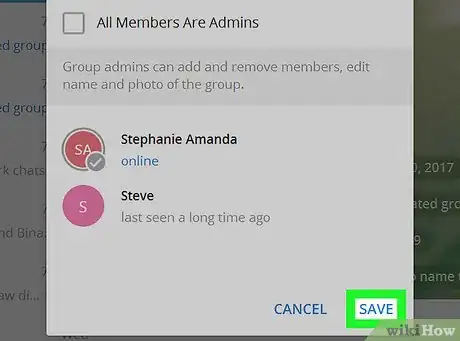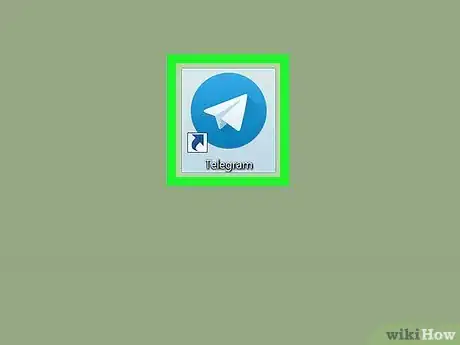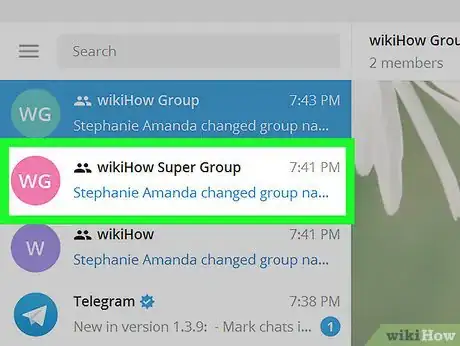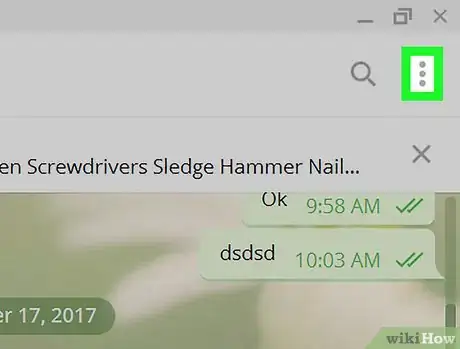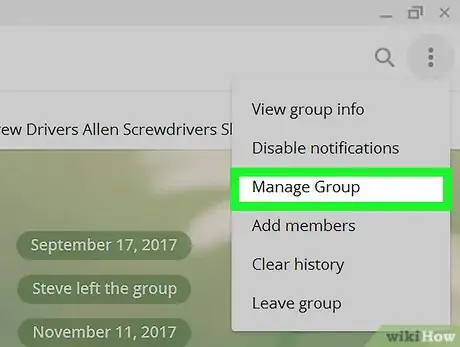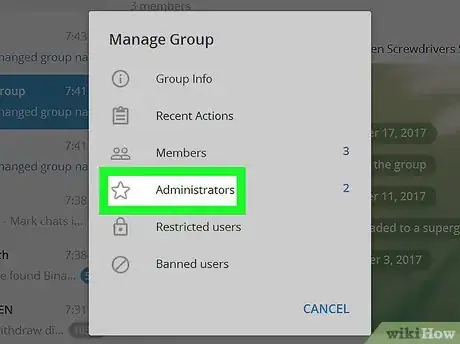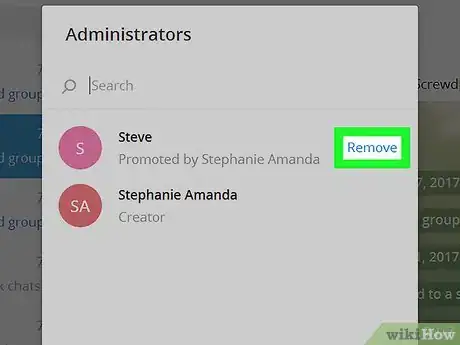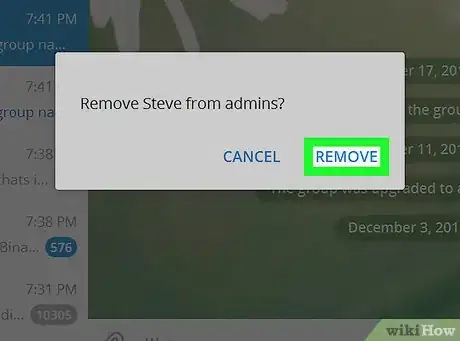X
Este artículo fue coescrito por Jack Lloyd. Jack Lloyd es escritor y editor de tecnología para wikiHow. Tiene más de dos años de experiencia escribiendo y editando artículos relacionados con tecnología. Es entusiasta de la tecnología y profesor de inglés.
Este artículo ha sido visto 3528 veces.
Este wikiHow te enseñará a eliminar las habilidades de administrador de un miembro tanto en un grupo regular como en un supergrupo de Telegram para escritorio. Necesitas ser el creador del grupo para poder eliminar los privilegios de administrador en un grupo de Telegram.
Pasos
Método 1
Método 1 de 2:Eliminar un administrador de un grupo
Método 1
-
1Abre Telegram. Haz clic o doble clic en el ícono de la aplicación Telegram, el cual representa un circulo azul con un avión de papel blanco en el centro.
- Confirma tu número telefónico e inicia sesión si no se inicia automáticamente.
-
2Selecciona una conversación grupal. Haz clic en el nombre de la conversación grupal de la que quieras eliminar al administrador en el panel izquierdo.
- Si quieres eliminar un administrador de un supergrupo, pasa al siguiente método.
-
3Haz clic en ⋮. Se encuentra en la esquina superior derecha de la ventana del grupo. Aparecerá un menú desplegable.
-
4Haz clic en Administrar grupo. Esta opción se encuentra en el menú desplegable. Al hacerlo se abrirá una página para editar el grupo.
-
5Haz clic en Gestionar administradores. Es un vínculo en medio de la página. Esto abrirá una lista de las personas en el grupo.
-
6Desmarca el recuadro "todos los miembros son administradores". Se encuentra en la parte superior de la ventana. Al hacerlo se debe quitar la palomita del nombre de cada persona en el grupo (Excluyéndote).
- De manera predeterminada, en un grupo regular, todos los miembros son administradores.
-
7Elimina gente manualmente si es necesario. Si ves nombres con palomitas a lado, haz clic sobre ellas para eliminarlas. Esto desactivará los privilegios de administrador de los usuarios seleccionados.
-
8Haz clic en GUARDAR en ambas ventanas abiertas. Esto desactivará los administradores hasta que puedas eliminarlos en la aplicación para Android o iOS.
Método 2
Método 2 de 2:Eliminar un administrador de un supergrupo
Método 2
-
1Haz clic o doble clic en el ícono de la aplicación Telegram, el cual representa un circulo azul con un avión de papel blanco en el centro.
- Confirma tu número telefónico e inicia sesión si no se inicia automáticamente.
-
2Selecciona un supergrupo. Haz clic en el nombre de la conversación grupal de la que quieras eliminar al administrador en el panel izquierdo.
-
3Haz clic en ⋮. Se encuentra en la esquina superior derecha de la ventana del grupo. Aparecerá un menú desplegable.
-
4Haz clic en Administrar grupo. Esta opción se encuentra en el menú desplegable. Al hacerlo se abrirá un menú emergente.
-
5Haz clic en Administradores. Se encuentra en el menú emergente. Se abrirá una lista con los administradores.
-
6Haz clic en Eliminar. Encontrarás este vínculo a la derecha del nombre de los administradores.
- No podrás eliminar tu propio nombre.
-
7Haz clic en ELIMINAR cuando aparezca. Esto eliminará inmediatamente al administrador del supergrupo.
Consejos
- Debido a una actualización en 2018, Telegram para Mac y Windows utiliza la misma interfaz.
Advertencias
- No podrás eliminar a un administrador en la versión web de Telegram.